AWS 공부하기 : EC2 인스턴스 생성하기
https://awesomek.tistory.com/entry/AWS-%EA%B3%B5%EB%B6%80%ED%95%98%EA%B8%B0-AWS-%EC%84%9C%EB%B9%84%EC%8A%A4-%EB%AC%B4%EB%A3%8C-%EC%82%AC%EC%9A%A912%EA%B0%9C%EC%9B%94-EC2-%EC%9D%B8%EC%8A%A4%ED%84%B4%..
awesomek.tistory.com
[Linux/CentOS 8] Putty 원격 접속
Putty란? SSH(Secure Shell) 나 Telnet에 원격으로 접속 가능한 프로그램 보통 리눅스 서버 접속을 위해 사용합니다. 즉 클라이언트가 Linux 서버에 접속 하기 위해서는 서버에는 SSH가 설치가 되어 있어야�
awesomek.tistory.com
EC2 인스턴스 원격 접속
EC2 인스턴스를 생성하면서 키페어를 생성하였습니다.
키페어는 원격접속 때 필요한 파일이라고 볼 수 있습니다.

원격접속에 앞서 Putty를 먼저 다운받아주시고(위에 Putty 다운로드 확인) putty를 열면 아래와 같이 보입니다.
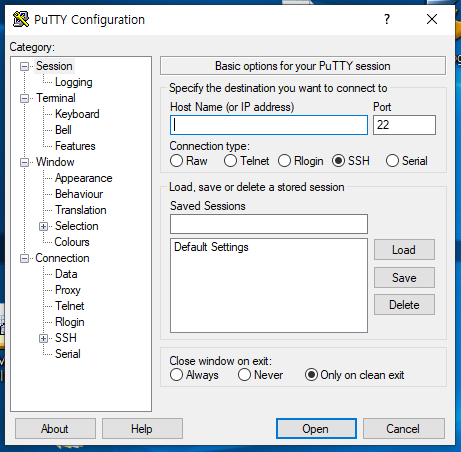
EC2 인스턴스 IP 확인
EC2 인스턴스 관리화면으로 가면 아래와 같은 창에서 IP를 확인할 수 있습니다.

1. 위에 나와 있는 IP를 확인합니다. 하지만 인스턴스에 접근하기 위해서는 IP가지고 접속할 수는 없습니다.
기존에 만들어 놓은 test.pem 키페어 파일을 가지고 인스턴스에 접근할 수 있습니다.
우선 확인된 IP를 아래 적어주세요

2. putty를 설치하면 puttygen 이라는 실행파일을 실행합니다.
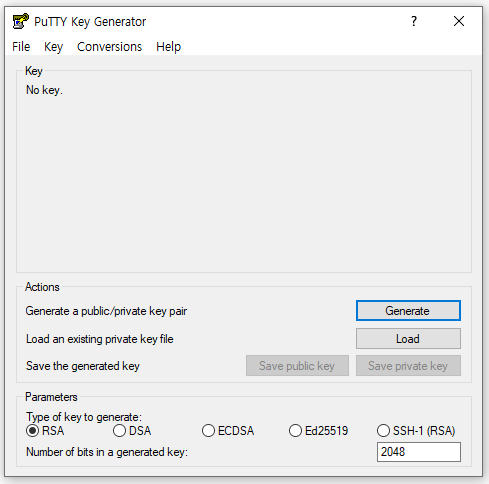
3. puttygen 창에서 load를 클릭하고 기존에 생성해놓은 키페어(test.pem)을 찾아 열어줍니다.
그럼 아래와 같이 성공했다는 창이 뜨고 확인을 눌러줍니다.
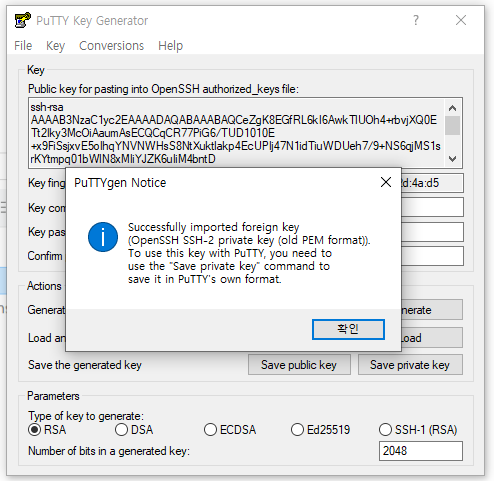
4. 그 다음 Save Private key를 누릅니다. 알림창이 뜨면 '예'를 눌러주세요(AWS test key로 저장)
그다음 Putty Key Gen을 종료하고 putty 창으로 다시 갑니다.

5. Putty 창에서 SSH → Auth로 가서 방금 생성한 Private key를 찾아 열어줍니다.
그 다음 "open"을 눌러주세요
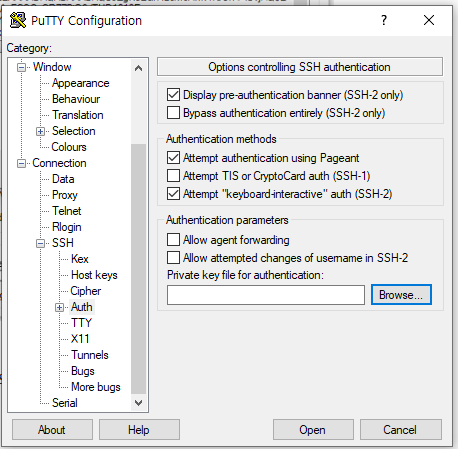
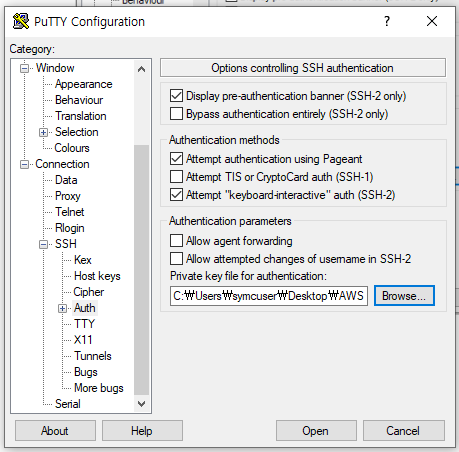
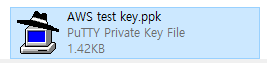
6. 그럼 검은 창과 함께 아래와 같은 창이 뜨지만 '예'버튼을 눌러주세요
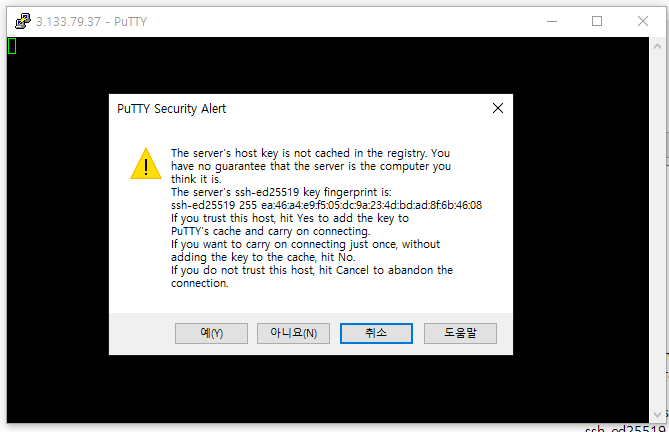
7. 그럼 이제 접속 할 수 있는 환경은 다 완료 되었고 EC2 인스턴스에 접속하기 위한
기본 아이디는 ec2-user 입니다. 그럼 정상적으로 접속이 된 것을 볼 수 있습니다.
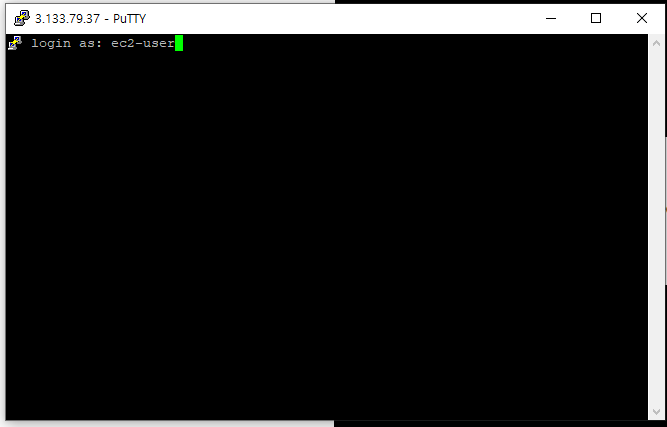

'IT > @AWS' 카테고리의 다른 글
| EC2 인스턴스 웹서버 만들기 (3) | 2020.07.07 |
|---|---|
| AWS 공부하기 : EC2 인스턴스 생성하기 (1) | 2020.06.26 |
| AWS 공부하기 : AWS 서비스 무료 사용(12개월) / EC2 인스턴스 살펴보기 (3) | 2020.06.25 |
| AWS 공부하기 : AWS Cloud (0) | 2020.06.13 |
| AWS 공부하기 : 클라우드 서비스 종류 (2) | 2020.06.10 |




댓글